Als u de Windows-partitie of het Mac-systeem niet meer in andere versies wilt gebruiken, kunt u beter partities op de Mac verwijderen om meer ruimte te gebruiken. Partities kunnen te veel ruimte op de harde schijf innemen, wat ook de verwerkingssnelheid zal vertragen. Door verder te lezen, leer je hoe het moet verwijder de partitie op Mac via 3 efficiënte methoden.
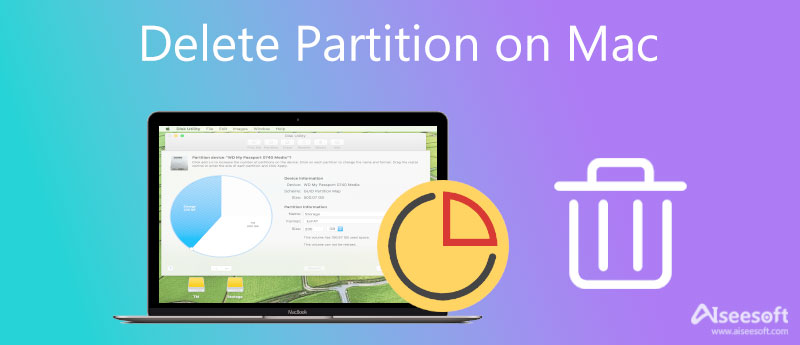
Er zijn twee standaardmanieren om een partitie op Mac te verwijderen. Houd er echter rekening mee dat als u dit doet, de gegevens die op de partitie zijn opgeslagen, worden verwijderd. Het eerste dat u dus moet doen, is een back-up van uw gegevens maken op andere partities.
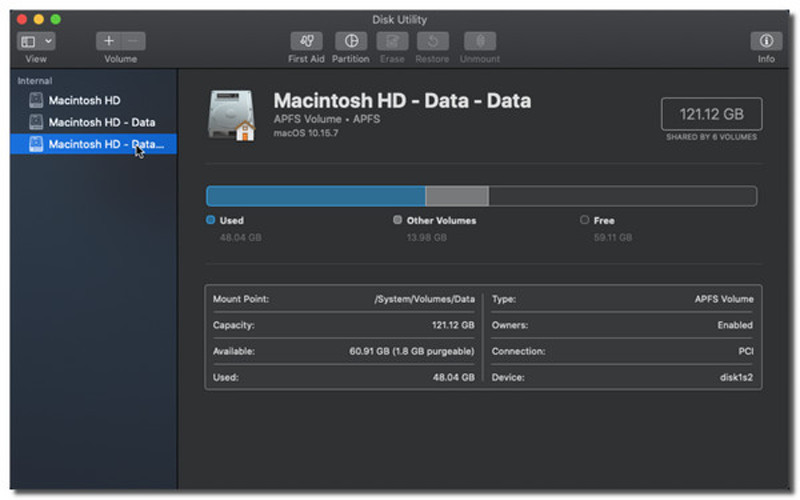
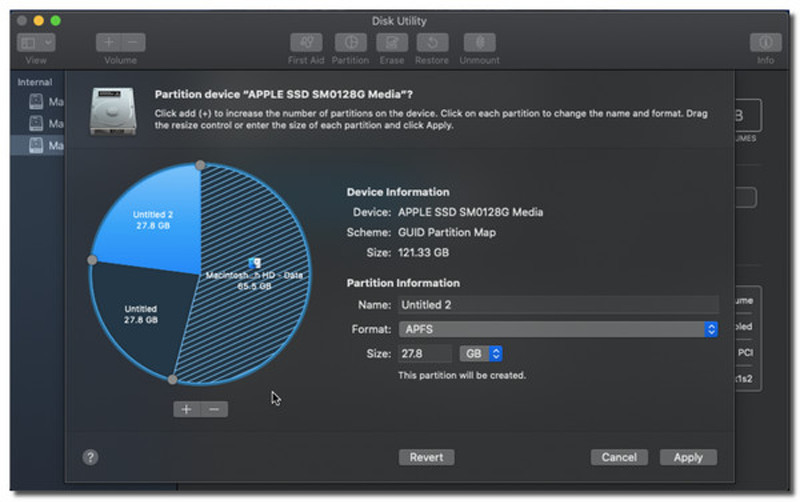
Je kunt de partitie op Mac ook verwijderen via Terminal. Omdat het relatief moeilijk is, kunt u de onderstaande stappen volgen:

Zelfs met twee fantastische standaardmethoden om de partitie op Mac te verwijderen, kun je niet zeggen dat ze gemakkelijk te gebruiken zijn. Echter met Aiseesoft Mac Cleaner, Kunt u dubbele foto's opschonen in een paar klikken. U hoeft zich geen zorgen te maken over de verwijderingsresten, aangezien de Mac Cleaner de partitie op de Mac zal verwijderen en de ongewenste bestanden volledig zal verwijderen.

154,940 Downloads
100% veilig. Geen advertenties.


1. Wat is een partitie op Mac?
Een Mac-partitie is een afzonderlijke entiteit die in het besturingssysteem verschijnt als een logisch gebied van de harde schijf van de Mac. Het gebruikt een bepaald deel van de fysieke ruimte op de harde schijf. Het scheidt de Mac-drive als een hiërarchische structuur met een schijfniveau en een partitieniveau in het hulpprogramma Schijfhulpprogramma.
2. Wat gebeurt er als je een partitie op Mac verwijdert?
Door een partitie op Mac te verwijderen, kunnen alle gegevens die erop zijn opgeslagen effectief worden verwijderd en wordt wat opslagruimte vrijgemaakt. Als u niet zeker weet welke bestanden op een partitie staan, verwijder deze dan niet verstrooid. Of het is beter om een back-up van al uw gegevens te maken voordat u een partitie op Mac verwijdert.
3. Is partitie nodig op Mac?
Het hangt af van uw behoefte. Met een partitie op Mac kun je schakelen tussen versies van OS X, schijfproblemen repareren, bootcamp gebruiken, de iPhoto-bibliotheek delen en back-ups perfect beheren. En als u het niet wilt gebruiken, kunt u de partitie op de Mac direct verwijderen.
Conclusie
Met de methoden die in dit artikel worden genoemd, kunt u ze vrij gebruiken om: een partitie op je Mac verwijderen apparaat effectief. Wees voorzichtig, want u kunt enkele essentiële bestanden kwijtraken als u niet aandachtig controleert welke partitie u moet verwijderen en welke u moet scheiden. U hoeft echter niet het risico te lopen de bestanden kwijt te raken met Aiseesfot Mac Cleaner, omdat het uw opslagruimte veilig scant en vrijmaakt. Probeer de software nu en ervaar de eenvoudigere manier om ruimte op uw Mac te besparen.

Mac Cleaner is een professionele Mac-beheertool om ongewenste bestanden, rommel, grote / oude bestanden te verwijderen, dubbele bestanden te verwijderen en de prestaties van je Mac te controleren.
100% veilig. Geen advertenties.